Περίληψη: Θέλεις να κάνεις το iPhone σου να κρατάει περισσότερες ώρες; Δες τι πρέπει να αλλάξεις και ποιες ρυθμίσεις τρώνε την περισσότερη ενέργεια!
6 Ιουνίου , 2025 • 5 MINS READ

6 Ιουνίου , 2025 • 5 MINS READ
Περίληψη: Θέλεις να κάνεις το iPhone σου να κρατάει περισσότερες ώρες; Δες τι πρέπει να αλλάξεις και ποιες ρυθμίσεις τρώνε την περισσότερη ενέργεια!
Μια φορά κι έναν καιρό, είχαμε τα non-smart phones από τη Nokia, την Ericsson, τη Motorola, και τις άλλες, που τα φόρτιζες σήμερα και η μπαταρία άδειαζε μετά από 4 μέρες. Στη σημερινή εποχή, όμως, το μονάκριβο iPhone σου με το ζόρι βγάζει τη μία μέρα – προφανώς και αναλόγως της χρήσης – και πολλές φορές χρειάζεται να το φορτίσεις και δύο φορές την ίδια μέρα. Ο λόγος είναι γνωστός σε όλους: τα σύγχρονα smartphones επικοινωνούν συνεχώς με το δίκτυο κινητής και το Wi-Fi, μεταφέροντας δεδομένα συνεχώς από και προς το internet για να λειτουργήσουν όλες αυτές οι ειδοποιήσεις και τα apps που τρέχουν συνεχώς στο υπόβαθρο. Μάλιστα, όσο κι αν βελτιώνονται οι τεχνολογίες των μπαταριών και των μικροηλεκτρονικών, ταυτοχρόνως αυξάνονται και οι απαιτήσεις των apps και των διαφόρων υπηρεσιών, επομένως παραμένουμε σταθερά στη μία μέρα χρήσης. Κι όμως, υπάρχουν κάποια πράγματα που μπορείς να κάνεις για να μειώσεις την άσκοπη σπατάλη ενέργειας και να επεκτείνεις την διάρκεια της μπαταρίας, αλλά και να τη βοηθήσεις να κρατήσει περισσότερο καιρό. Πάμε να δούμε όλα όσα μπορείς να αλλάξεις στο iPhone, χωρίς ιδιαίτερο αντίκτυπο στην καθημερινή σου χρήση.
Η Apple το παρουσιάζει ως επαναστατικό, δεν παύει όμως να τρώει ενέργεια. Η οθόνη που δεν σβήνει ποτέ χρειάζεται ενέργεια για να παραμένει ενεργή, όσο κι αν η Apple διατείνεται πως καταναλώνει μόνο 1% της μπαταρίας ανά ώρα λειτουργίας. Αυτό το 1% ανά ώρα σημαίνει 24% για μία μέρα, δηλαδή το ¼ της συνολικής χωρητικότητας.
Πώς: Για να το κλείσεις, πήγαινε στα Settings -> Display & Brightness -> Always On Display, και κλείσε τον διακόπτη.
Εάν δεν πολυχρησιμοποιείς τη Siri, τότε μάλλον δεν χρειάζεσαι το iPhone να «ακούει» συνεχώς, για να ανιχνεύσει την εντολή ανάμεσα στους ήχους. Επίσης, αν τη χρειαστείς, μπορείς να πατήσεις παρατεταμένα το πλαϊνό πλήκτρο. Η ενέργεια που απαιτεί η ηχητική ανίχνευση του «Hey Siri» είναι σημαντική.
Πώς: Πήγαινε στα Settings -> Siri & Search και πάτα το «Listen for». Εκεί γύρνα το στο Off.
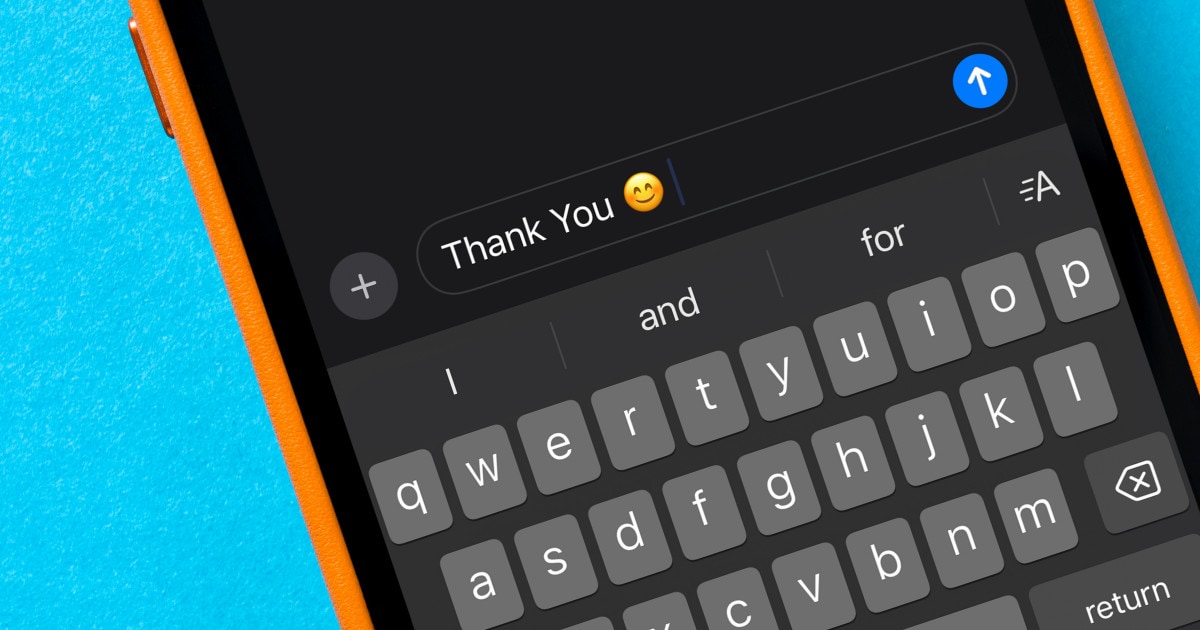
Μπορεί να σου φαίνεται χρήσιμο, αλλά το σύστημα δόνησης του iPhone καταναλώνει ενέργεια. Αν μάλιστα γράφεις πολλά μηνύματα κάθε μέρα, η εξοικονόμηση ενέργειας μπορεί να σου δώσει ώρες επιπλέον χρήσης! Και, ειλικρινά, χρειάζεσαι πραγματικά τη δόνηση για κάθε πάτημα πλήκτρου;
Πώς: Μπαίνεις στα Settings -> Sounds & Haptics -> Keyboard Feedback και κλείνεις τον διακόπτη που λέει «Haptics». Επίσης μπορείς να κλείσεις και τον ήχο στο πληκτρολόγιο.
Πολύ χρήσιμο για να ανταλλάσσεις πληροφορίες, αλλά η λειτουργία αυτή καταναλώνει ενέργεια ψάχνοντας συνεχώς για άλλες κοντινές συσκευές, και ειδικά αν είσαι σε μέρη με πολλά άλλα iPhones στα πέριξ.
Πώς: Άνοιξε τα Settings -> General -> AirDrop, και κλείσε το «Bringing Devices Together». Αυτό δεν κλείνει το AirDrop, απλά τη λειτουργία της διαμοίρασης σε κοντινές συσκευές.

Θα έχεις παρατηρήσει, και πολύ περισσότερο εάν έχεις νέο iPhone Pro, πόσο ωραία είναι η οθόνη και πόσο βελούδινα είναι τα animations και η κύλιση. Ο λόγος είναι η οθόνη, η οποία έχει ρυθμό ανανέωσης 120Hz στα μοντέλα Pro. Το αυξημένο refresh rate, όμως, έρχεται και με αυξημένες απαιτήσεις σε ενέργεια, σε σχέση με τα 60Hz. Αυτό μπορείς να το αλλάξεις, όμως, αν θέλεις να εξοικονομήσεις ενέργεια.
Πώς: πήγαινε στα Settings -> Accessibility -> Motion, και ενεργοποίησε το «Limit Frame Rate».
Η λειτουργία έχει τη λογική του να έχεις όλα τα apps ενημερωμένα και έτοιμα να σου δώσουν τις πιο «φρέσκες» πληροφορίες, οπότε ενημερώνονται στο υπόβαθρο. Γιατί, όμως, να τρώνε ενέργεια χωρίς λόγο, κατεβάζοντας συνεχώς δεδομένα από το internet, απλά για να γλυτώσεις 1 δευτερόλεπτο χρόνου, όποτε (και εάν) τα ανοίξεις;
Πώς: Ανοίγεις τα Settings -> General -> Background App Refresh, και κλείνεις τον διακόπτη του «Background App Refresh» ή μείνε στην αρχική σελίδα και απενεργοποίησε όσα apps δεν σε ενδιαφέρουν.

Τα widgets στην οθόνη κλειδώματος είναι εκεί για να σου δείχνουν χρήσιμες πληροφορίες. Αλλά… αλήθεια, πόσα από αυτά είναι όντως χρήσιμα; Πόσα από αυτά όντως κοιτάς; Καλά τα widgets ως «eye candy», αλλά όχι και να σου αδειάζουν τη μπαταρία!
Πώς: Με παρατεταμένο πάτημα στη lock screen μπαίνεις στο customization mode. Εκεί πατάς το «Customize» και ξεκινάς να αφαιρείς όσα widgets δεν χρειάζεσαι ή όσα πιστεύεις πως θα σου αδειάζουν τη μπαταρία (π.χ. πρόγνωση καιρού). Οτιδήποτε θεωρείς πως απαιτεί συνεχή μεταφορά δεδομένων φεύγει.
Χρήσιμο γιατί χρησιμοποιεί πληροφορίες από κεραίες κινητής, GPS, Bluetooth, και Wi-Fi hotspots, για να προσδιορίσει επακριβώς τη θέση σου, όμως τρώει τη μπαταρία πιο γρήγορα απ' ότι ο Pacman τις τελίτσες. Δεν χρειάζεται να λειτουργεί μονίμως· μπορείς να διαλέξεις πότε θα ενεργοποιείται.
Πώς: Άνοιξε τα Settings -> Privacy -> Location Services, και από εκεί μπορείς να κλείσεις εντελώς τη λειτουργία, ή να αλλάξεις τη ρύθμιση για κάθε app ξεχωριστά, πατώντας μεταξύ των επιλογών: Never, Ask next time, While using this app, ή Always.
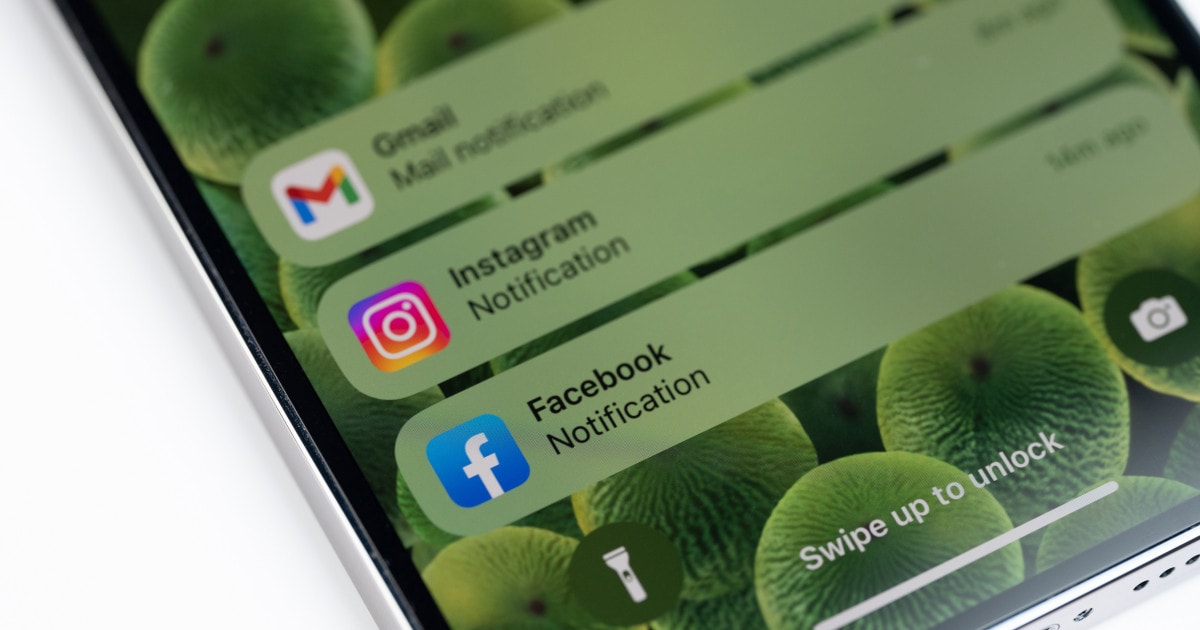
Απλά είναι ο χρόνος που πρέπει να περάσει από τη στιγμή που αφήσεις κάτω το iPhone μέχρι τη στιγμή που θα κλειδώσει και θα σβήσει η οθόνη. Προτείνουμε να βάλεις το auto-lock στα 30 δευτερόλεπτα.
Πώς: Πηγαίνεις στο Settings -> Display & Brightness, και πατάς το Auto-Lock για να επιλέξεις τον χρόνο αναμονής.
Οι ειδοποιήσεις είναι χρήσιμες για πράγματα που θέλεις να ειδοποιείσαι. Δεν χρειάζεται να χαλάς ενέργεια (και να σου σπάνε τα νεύρα) για πράγματα που είναι αδιάφορα, από οποιοδήποτε app.
Πώς: Άνοιξε τα Settings -> Notifications, και ρύθμισε το κάθε app ξεχωριστά για το εάν θέλεις να σου στέλνει ειδοποιήσεις.

Στο Low Power Mode, το iPhone σου μπορεί να κρατήσει για μέρες! Δεν είναι για όλες τις ώρες, αλλά εάν ξέρεις πως θα έχεις πρόβλημα μπαταρίας, μπορείς να βάλεις το iPhone σε low battery mode προτού τα πράγματα φτάσουν στο απροχώρητο.
Πώς: Τράβηξε κάτω την πάνω-δεξιά γωνία της οθόνης για να ανοίξει το Control Center, και πάτα το εικονίδιο της μπαταρίας. Το εικονίδιο θα γίνει κίτρινο και θα μπεις σε Low Power Mode. Η ίδια διαδικασία ισχύει και για να βγεις από το low power mode.
Τώρα που ξέρεις πώς να εξοικονομήσεις ενέργεια από το iPhone σου, κάνε τα κατάλληλα βήματα και γλύτωσε ενέργεια και χρόνο ζωής. Αν όμως το iPhone σου έχει παλιώσει και η μπαταρία του δεν κρατάει πλέον όσο κράταγε, μάλλον ήρθε η ώρα να το στείλεις στην απόσυρση. Μπες στο Public.gr για να βρεις το νέο iPhone που θα σε συντροφεύει και κάν' το δικό σου στην καλύτερη τιμή και με ευκολίες!